Génération de numéros
Lors de la création, par exemple, d'une nouvelle scène en tant que document HELiOS, mais aussi lors de la création d'articles, de projets, de classeurs, etc., la désignation correspondante est générée à nouveau et modifiée progressivement pour le type d'objet correspondant à partir de cette valeur.
Pour cela, vous pouvez prédéfinir...
- les numéros de documents
- les numéros de projets
- les numéros d'articles
- les numéros de commandes
- les numéros de classe de tuyau
- les index
... contenus dans les masques de base de données correspondants et saisir dans le programme de génération GENUMMER.EXE le type de numéro et la valeur.
Le programme de génération GENUMMER.EXE se trouve par défaut dans le sous-répertoire \exe\ de votre installation HELiOS ou HICAD & HELiOS.
Démarrez-le dans l'explorateur Windows par un double-clic.
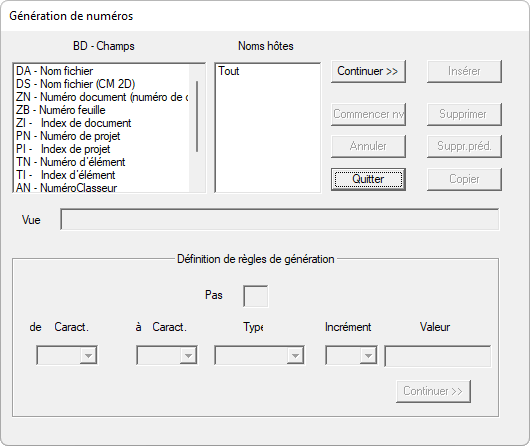
- Sélectionnez le champ de la base de données à générer, par ex. numéro de document ZN.
- Indiquez le nom d'hôte de l'utilisateur dont les champs de base de données doivent être générés.
- Les noms d'hôtes qui vous sont proposés sont ceux qui sont enregistrés dans le fichier système winnt\system32\drivers\etc\hosts. Si vous souhaitez configurer la génération de manière globale pour tous les ordinateurs, sélectionnez Tout.
- Acceptez le champ de la base de données avec la fonction Continuer.
- Sélectionnez ensuite la procédure, par exemple Commencer nv.
Vous avez la possibilité d'organiser différemment les sections du numéro en leur attribuant un type.
|
0 |
Fixe |
Le même texte apparaît toujours |
|
1 |
Entier |
Un chiffre de votre choix est automatiquement incrémenté ou décrémenté |
|
2 |
Chaîne |
Une combinaison de lettres est automatiquement incrémentée ou décrémentée |
|
3 |
Date du système |
La date apparaît |
|
4 |
Nom login |
Le nom avec lequel vous êtes inscrit est inséré |
|
5 |
Nom hôte |
Le nom de l'ordinateur est inséré dans le numéro généré |
|
6 |
N° projet |
Le numéro de projet est inséré dans le numéro généré |
![]() Remarques :
Remarques :
- L'insertion du numéro de projet n'est possible que si le numéro d'hôte de votre PC est saisi. Il est alors mentionné dans le champ Nom hôte.
- Sélectionnez maintenant le type pour la première section, par exemple 0-fixe.
- Indiquez par quel caractère l'entrée fixe doit commencer et où elle doit se terminer, par exemple du caractère 1 au caractère 3.
- Saisissez le texte pour la valeur de départ, par exemple ISD.
- Cliquez sur Continuer pour déterminer l'étape suivante. ISD apparaît dans la fenêtre Vue. Le champ Pas est défini sur 4.
- Saisissez, jusqu'à quel caractère le type suivant doit aller, par exemple 10.
- Sélectionnez 1-Entier comme type suivant.
- Vous définissez ensuite l'incrémentation avec 1. Vous pouvez modifier le nombre qui apparaît comme valeur de départ.
- Activer par la suite Continuer. ISD000000 apparaît dans la fenêtre Vue.
- Enregistrez le numéro avec Insérer.
- Si le numéro de document correspond à vos attentes, indiquez Oui dans la demande de confirmation. La règle de génération pour le numéro de document est saisie dans la base de données.
- Les numéros non utilisés sont supprimés avec la fonction Suppr. préd. et peuvent être utilisés par un autre utilisateur.
- Avec la fonction Supprimer, vous supprimez la règle de génération d'un champ de données.

